Il tuo smartphone ti aiuta nelle necessità quotidiane, che siano lavoro, scuola o tempo libero. E poiché lo usi in un giorno, ti aspetti che sia completamente carico. Ma con Ricarica della batteria ottimizzata per iPhone, scopri che il dispositivo è solo all'80%. Perché? Alcuni utenti lo trovano utile per la durata della batteria, ma ne vale la pena? Puoi saperne di più su questo e su come massimizzare la funzionalità su iOS per la salute del tuo dispositivo.
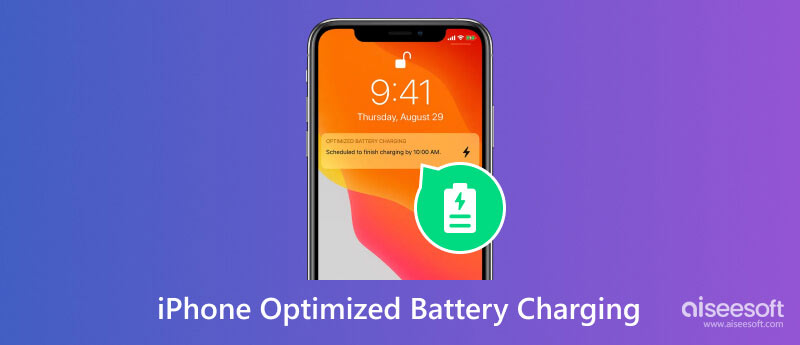
La ricarica ottimizzata della batteria è una funzionalità per iOS 13 e versioni successive. Aiuta a ridurre il rischio nella batteria del dispositivo. La durata della batteria del dispositivo combina l'età chimica e i modelli di ricarica. Ciò significa che questi fattori determineranno la longevità e le prestazioni della batteria. Pertanto, la funzionalità viene aggiunta per evitare la riduzione della durata della batteria del telefono e aiuta salva la batteria dell'iPhone vita. Altri vantaggi che offre includono:
La funzione di ricarica ottimizzata della batteria aiuterà il dispositivo ritardandone la ricarica dell'80% per migliorare la durata della batteria. Poiché l'iPhone utilizza l'apprendimento automatico integrato per rilevare la routine di ricarica, la funzione si attiva solo quando il dispositivo prevede il tempo di ricarica. Non è necessario abilitarlo, poiché è già attivato quando configuri l'iPhone.
La prima domanda che potresti avere è se sia una buona idea avere l'80% sul tuo telefono. Alcuni esperti hanno spiegato che un dispositivo completamente carico probabilmente sovraccaricherà la batteria. Tali batterie agli ioni di litio tendono a caricarsi più rapidamente mentre funzionano più lentamente per un lungo periodo. Ma se la tua routine di ricarica è eccellente o usi raramente il dispositivo, non avrai bisogno di questa funzionalità. Quindi, come si disattiva la ricarica ottimizzata della batteria su iPhone? Ecco una semplice dimostrazione.
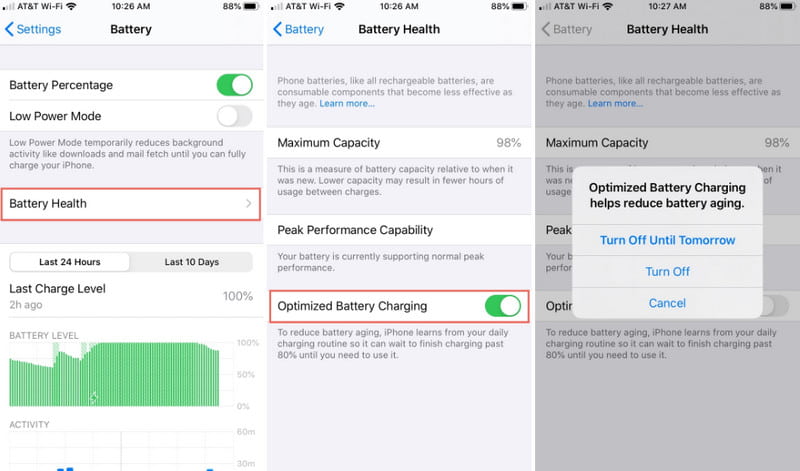
Nota. Ricorda che questo ottimizzatore aiuterà a prevenire una breve durata della batteria. Spegnerlo potrebbe perdere quella protezione.
Probabilmente, riscontri la stessa durata della batteria anche con l'ottimizzatore della batteria abilitato. Per risolverlo, puoi scaricare Ripristino del sistema iOS Aiseesoft su Windows e Mac. È uno strumento professionale che analizza i problemi di sistema sul tuo dispositivo. Ti consente di controllare l'ottimizzatore della batteria da iOS 17 e versioni precedenti e ripristinare l'alimentazione della funzione per funzionare. In altri casi, aiuta a rimuovere i problemi dello schermo, il logo Apple bloccato e altri errori sul telefono. Naturalmente, il processo diventa più semplice grazie alla sua interfaccia user-friendly. È il ripristino più semplice per tutti i dispositivi iOS.

Scarica
Ripristino del sistema iOS Aiseesoft
Sicuro al 100%. Nessuna pubblicità.
Sicuro al 100%. Nessuna pubblicità.
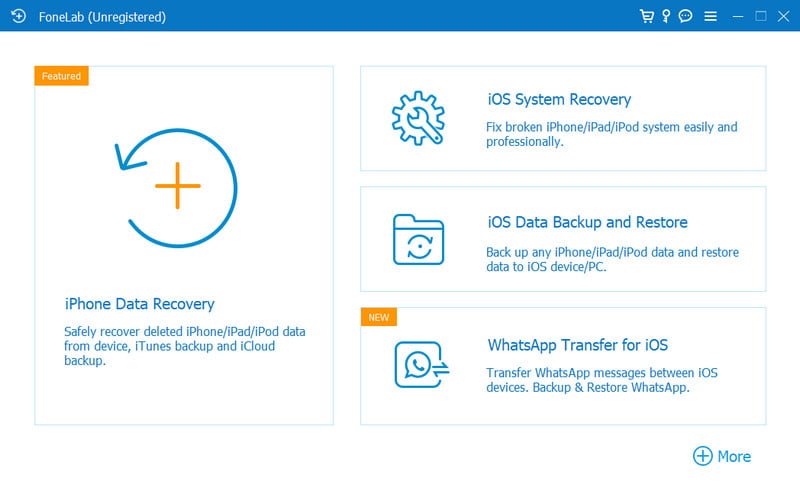
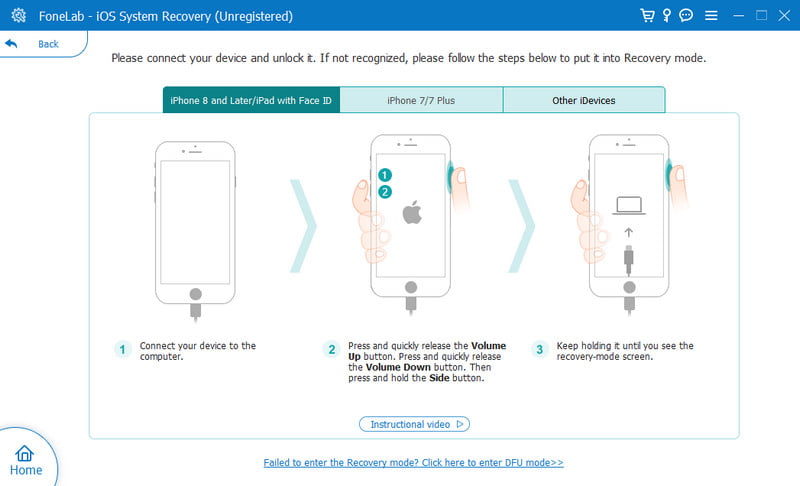
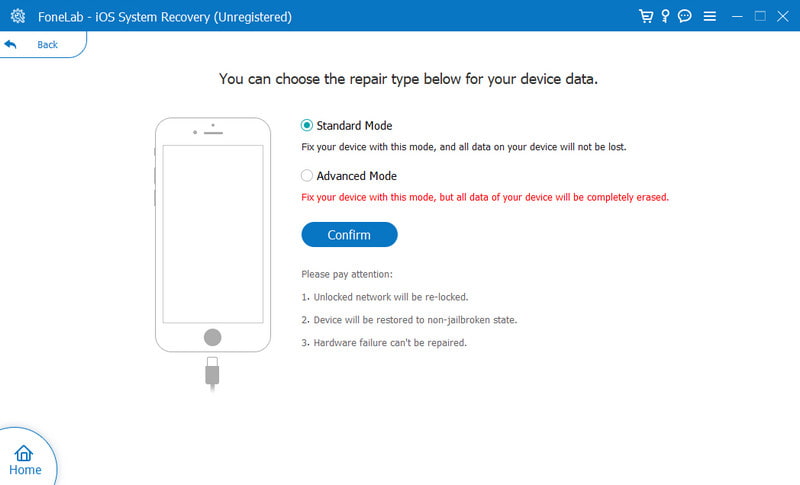
Qual è lo svantaggio della funzione di ricarica ottimizzata della batteria dell'iPhone?
L'unico effetto negativo di questa opzione è che non potrai mai vedere il tuo dispositivo completamente carico. A meno che non lo abiliti e lo disabiliti, la durata della batteria si ridurrà e probabilmente si danneggerà.
Quando dovrei disattivare la funzione di ricarica ottimizzata della batteria dell'iPhone?
Puoi disattivarlo se hai un'abitudine di ricarica irregolare. L'utilizzo dell'ottimizzatore della batteria molto probabilmente causerà più danni se il dispositivo non si ricarica durante la notte. D'altra parte, se non presti attenzione alla durata della batteria e tocchi raramente il telefono, questa funzione può essere disattivata.
Quali sono le altre opzioni per la funzione di ricarica ottimizzata della batteria su iPhone?
Per i modelli iPhone 15, puoi scegliere altre opzioni come Ricarica batteria ottimizzata, Limite 80% e Nessuno. Alcuni utenti preferiscono la seconda opzione per un'indennità del 20% da utilizzare quando necessario.
È ragionevole utilizzare l'ottimizzatore della batteria sul mio iPhone?
È un'ottima idea attivare la funzionalità sul dispositivo se vuoi che rimanga produttivo. I cellulari intelligenti sono partner quando si tratta di molte cose e l'ottimizzatore della batteria è uno dei migliori strumenti da utilizzare per massimizzare le prestazioni del dispositivo.
Perché la ricarica ottimizzata della batteria non si attiva sul mio telefono?
Di solito, la funzionalità coinvolgerà i luoghi in cui trascorri di più, inclusa la tua casa o il lavoro. Probabilmente non funzionerà correttamente a volte quando visiti altri luoghi. Quello che puoi fare è abilitare le impostazioni di posizione per consentire all'ottimizzatore di ottenere alcune informazioni sulla posizione.
Conclusione
Ricarica ottimizzata della batteria dell'iPhone è una funzionalità sviluppata per contribuire a ridurre l'usura della batteria. In questo modo la durata della batteria è molto più lunga del solito. Anche se potresti non vedere il tuo iPhone al 100% o completamente carico, questa funzione ti farà risparmiare più denaro acquistando un nuovo dispositivo ogni anno. Inoltre, Aiseesoft iOS System Recovery è un'ottima alternativa per riparare l'ottimizzatore della batteria quando non funziona correttamente. E risolve molto più del semplice problema della batteria; anche il programma aiuta downgrade del tuo iOS se il tuo iOS 17 appena aggiornato appare difettoso o non ti piace. Questo strumento di recupero aiuta a sbarazzarsene rapidamente e facilmente. Puoi provarlo scaricandolo qui.

Riporta il tuo sistema iOS alla normalità in vari problemi come essere bloccato in modalità DFU, modalità di ripristino, modalità cuffie, logo Apple, ecc. Normale senza alcuna perdita di dati.
Sicuro al 100%. Nessuna pubblicità.
Sicuro al 100%. Nessuna pubblicità.